09時55分21秒 [ソフトウェア]
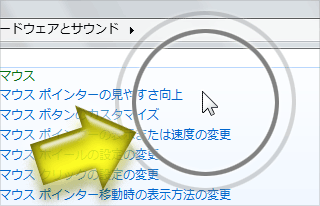 「あれ? 今、マウスポインタはどこにあるんだ?」と画面上を探すことはないでしょうか?(^_^;)
「あれ? 今、マウスポインタはどこにあるんだ?」と画面上を探すことはないでしょうか?(^_^;)
特に最近のように画面サイズが大きくなると、マウスポインタの所在が分からなくなる頻度も高くなりそうな気がします。
たいていは、適当にマウスを動かしてみて、画面上でマウスポインタがちらちら動くのを探すと早く見つかります。
が、その方法でもなかなか見つけられないことがあるんですよね。
画面が真っ黒で、表示されている物体がマウスポインタしかなければ簡単に見つかるでしょうけども(^_^;)、画面上にはたいてい複数のウインドウが表示されていますし、そうでなくても壁紙がカラフルだったりしますし。
というわけで、「マウスポインタは今どこにあるんだ!?」と苛立って探すことが多い場合には、お勧めの設定があります。
コントロールパネルから『Ctrlキーを押すとマウスポインタの位置を表示する』にチェックを入れておくとすごく便利です。
この設定をしておくと、キーボードの[Ctrl]キーを押すだけで、マウスポインタの位置を丸枠で教えてくれます。
この設定をした上で、[Ctrl]キーを押すと(正確には押し下げてから『離した瞬間』に)、マウスポインタの周囲に丸枠が現れ、(丸枠が縮む)0.5秒くらいのアニメーションで、マウスポインタの位置を示してくれます。
丸枠がそこそこ大きい上に、アニメーションするので、これで見つけられないことは、まず無いでしょう。(よっぽどデスクトップが広大で、複数のLCDにまたがって表示されているとかでない限り。^^;)
この「Ctrlキーを押すとマウスポインタの位置を表示する」機能は、コントロールパネルから簡単に設定できます。
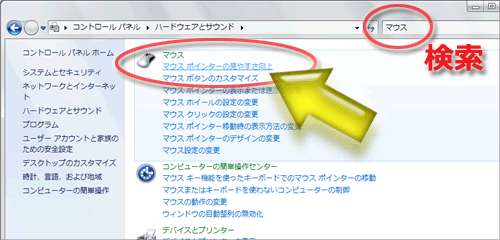
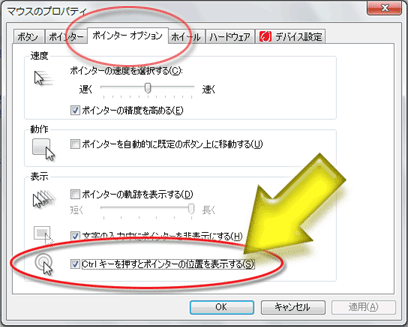
こう設定すると、[Ctrl]キーを押すだけで(押して離すだけで)、マウスポインタの位置が丸枠のアニメーションで示されるようになります。
便利です。
この日記へのコメントはお気軽に! コメント数:0件
コメント数: 0件